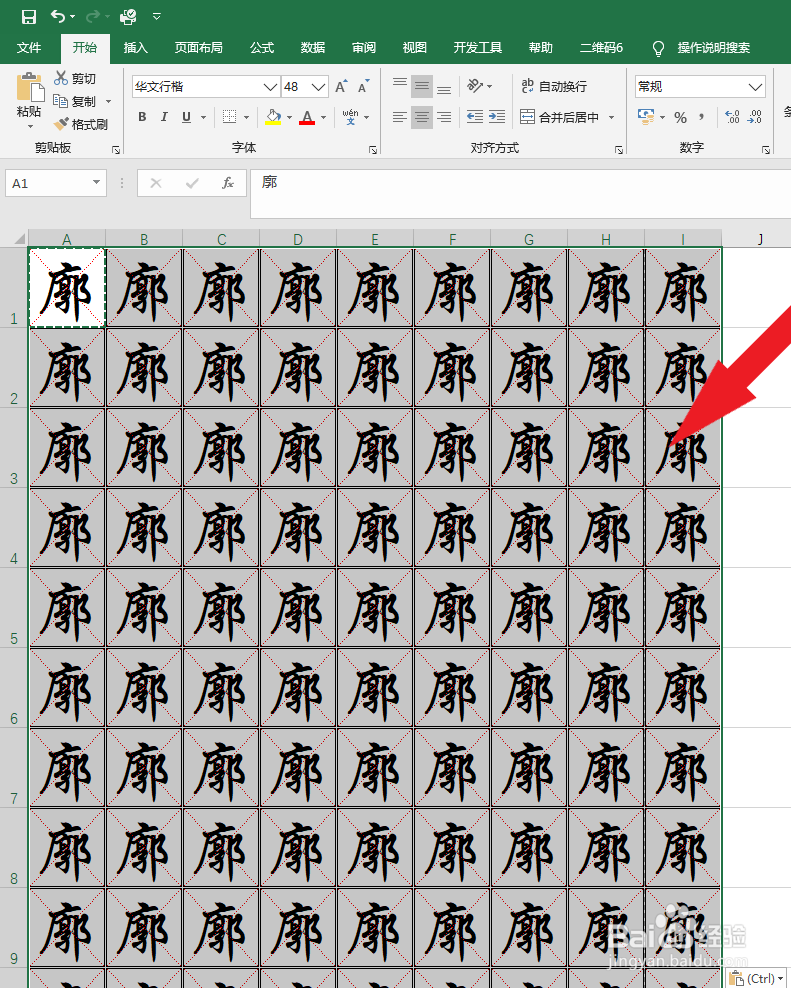1、打开一个新的工作表(如下图):
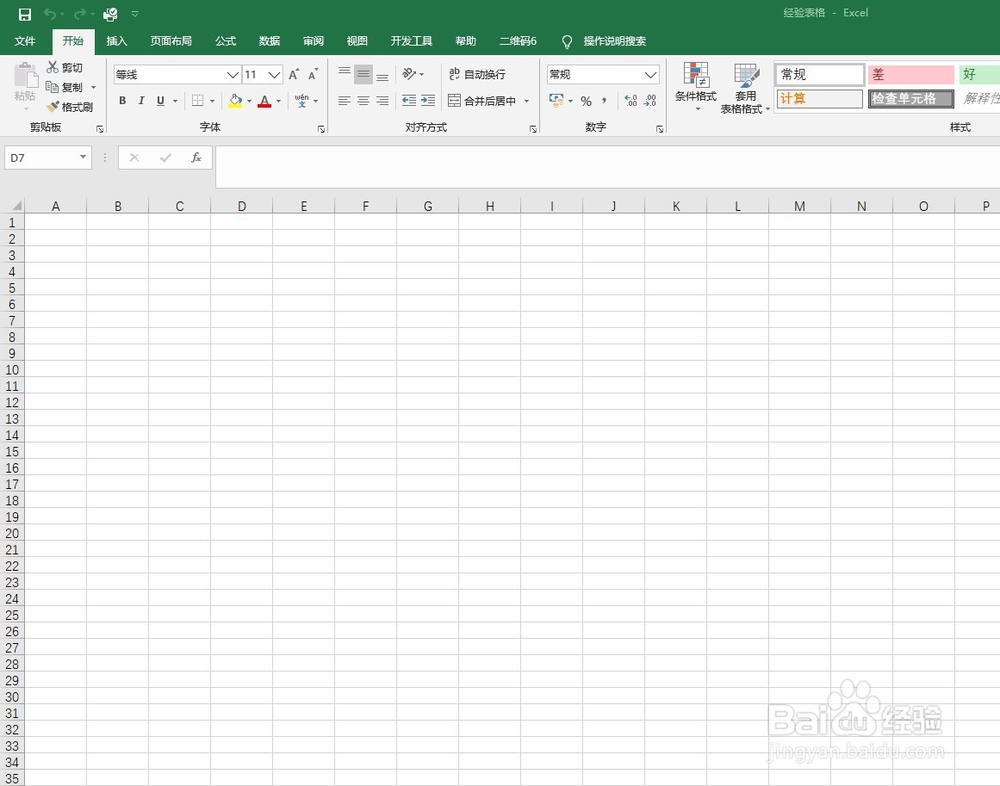
2、选中所有的列,然后鼠标在列代号上右键单击并选择列宽,然后设置列宽为9之后点击下方确定按钮(如下图):
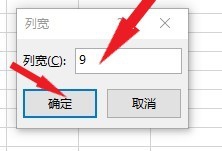
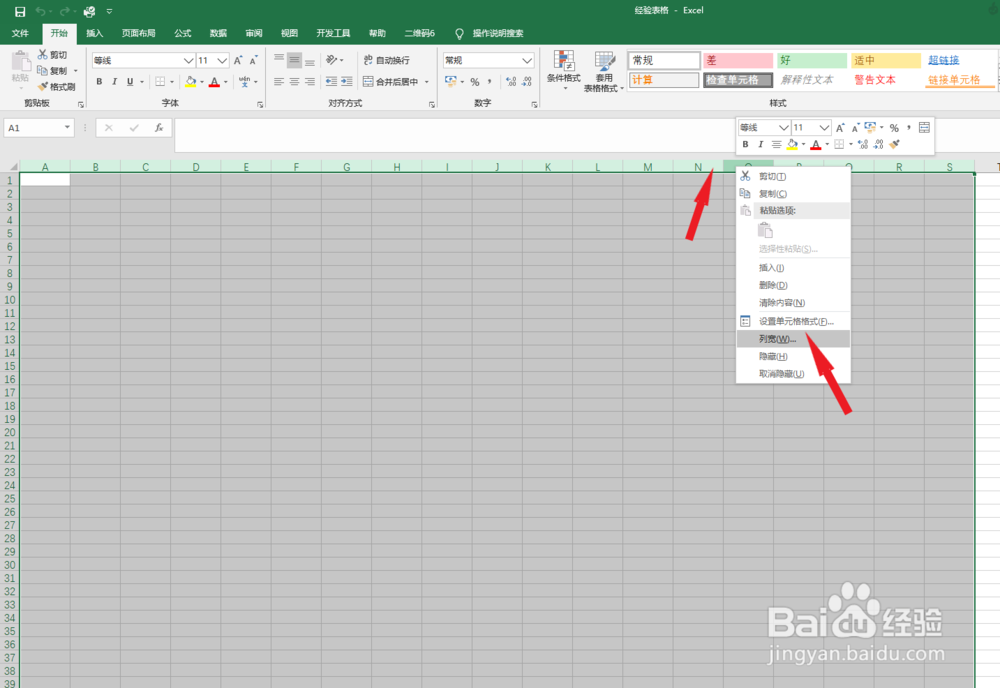
3、选中所有的行,然后鼠标在行代号上右键单击并选择行宽,然后设置行高为60.5之后点击下方确定按钮(如下图):
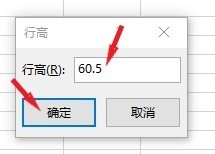
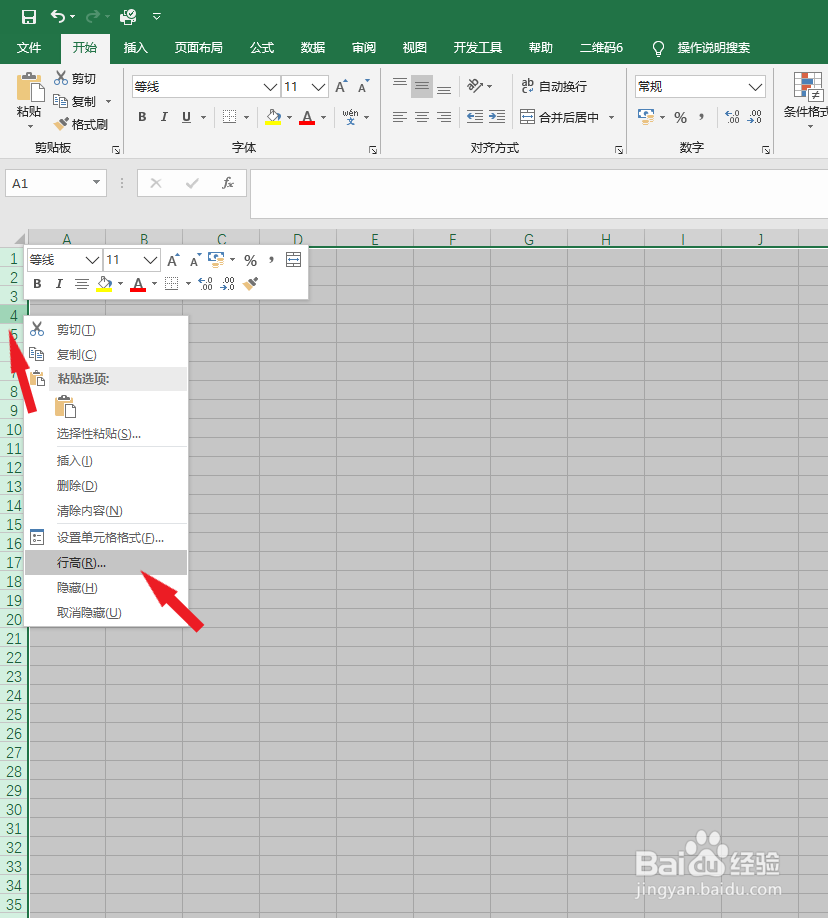
4、所中需要打印的区域并鼠标右键单击,选择设置单元格格式选项(如下图):
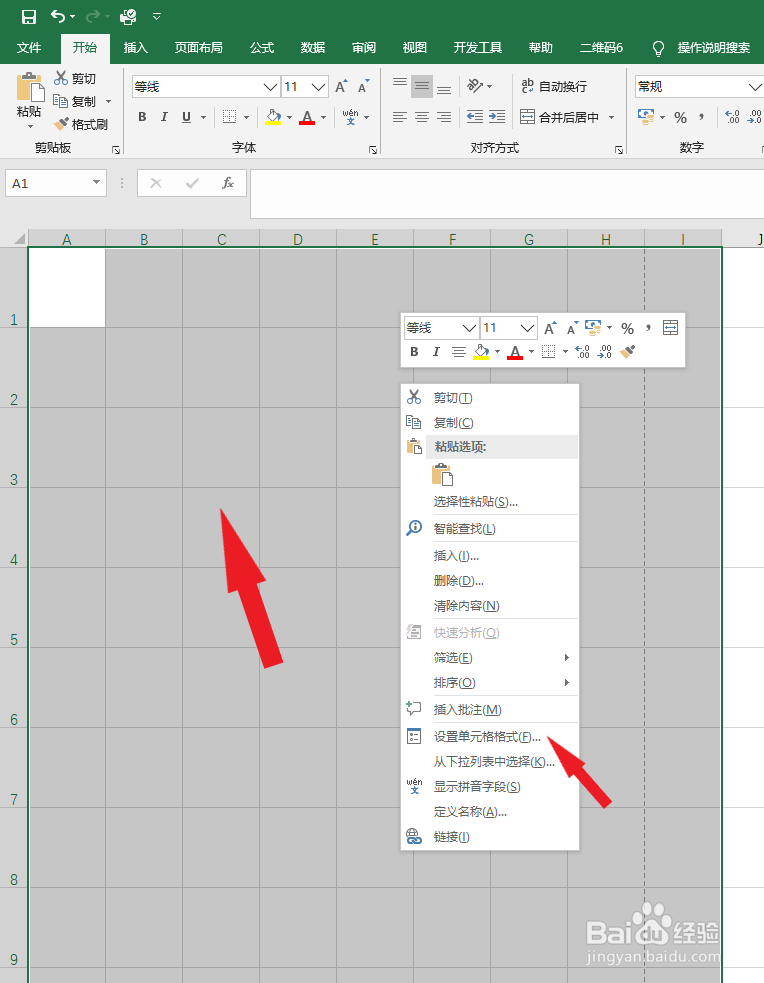
5、选择边框选项,将外边丸泸尺鸢框设置成黑色粗实线,内部设置成黑色双线,左右斜线设置成红色的虚线,最后点击下方确定按钮(如下图):
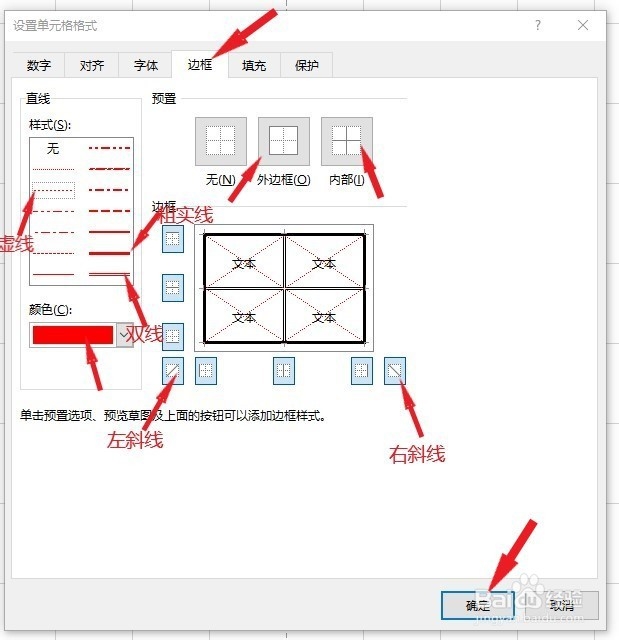
6、单击A1单元格输入需要练的字,这里以廓为例,点击功能区里的开始选项。设置位置上下居中左右居中,然后设置字体字号即可(如下图):
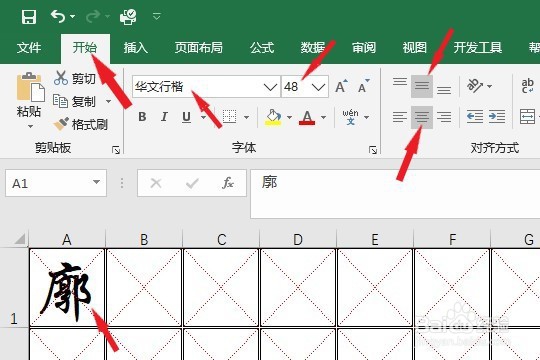
7、选中A1单元格使用快捷键Ctrl+C复制,然后再选中全部单元格按快捷键Ctrl+V粘贴(如下图):